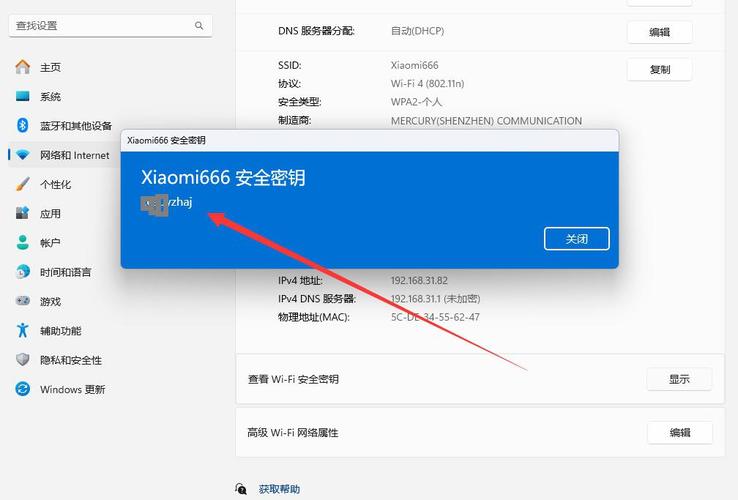怎么看电脑wifi密码:详细步骤与注意事项
在日常生活中,我们经常会遇到需要查看电脑已连接的WiFi密码的情况,比如分享给朋友、设备或更换设备时。本文将详细介绍在不同操作系统下如何查看电脑已保存的WiFi密码,并提供一些注意事项,确保操作过程既安全又有效。
一、Windows系统下查看WiFi密码
对于Windows用户,查看WiFi密码的方法相对简单,但需要注意权限问题。以下是详细步骤:
- 打开命令提示符(管理员):按下Win + X组合键,选择“命令提示符(管理员)”或“Windows PowerShell(管理员)”打开。
- 输入命令:在命令提示符窗口中,输入以下命令并按回车:
netsh wlan show profile name="你的WiFi名称" key=clear - 查看密码:命令执行后,会显示该WiFi的详细信息,包括密码(在“关键内容”或“Key Content”字段下)。
注意事项:
- 确保你有管理员权限,否则可能无法查看密码。
- 替换“你的WiFi名称”为你要查看密码的WiFi网络名称。
二、macOS系统下查看WiFi密码
macOS用户可以通过“钥匙串访问”应用来查看已保存的WiFi密码。
- 打开钥匙串访问:点击屏幕左上角的苹果图标,选择“系统偏好设置”,然后点击“钥匙串访问”。
- 选择系统钥匙串:在左侧列表中选择“系统”钥匙串。
- 搜索WiFi名称:在右上角的搜索框中输入WiFi名称,然后按下回车键。
- 查看密码:找到对应的WiFi条目后,双击打开,勾选“显示密码”复选框,系统会要求你输入管理员密码以确认身份。
注意事项:
- 确保你有管理员权限,否则无法查看密码。
- 出于安全考虑,查看密码后请记得及时关闭“显示密码”选项。
三、Linux系统下查看WiFi密码
Linux系统下查看WiFi密码的方法因发行版不同而有所差异,但通常可以通过命令行工具实现。
- 打开终端:按下Ctrl + Alt + T组合键打开终端。
- 查看网络配置文件:对于使用NetworkManager的系统,可以输入以下命令查看已保存的WiFi密码:
nmcli -s -g SSID,PSK dev wifi - 解析输出:命令执行后,会列出所有已保存的WiFi网络及其密码(PSK字段)。
注意事项:
- 不同Linux发行版可能有不同的网络管理工具,请根据实际情况选择相应命令。
- 确保你有足够的权限执行这些命令。
四、总结与注意事项
无论是Windows、macOS还是Linux系统,查看已保存的WiFi密码都需要一定的权限和正确的操作步骤。在操作过程中,请务必注意保护个人隐私和网络安全,避免将密码泄露给未经授权的人员。
记住,WiFi密码是保护网络安全的第一道防线,妥善保管和分享密码至关重要。
希望本文能帮助你轻松查看电脑已保存的WiFi密码,同时提醒你在日常生活中注意网络安全和个人隐私保护。